Como fazer upload de um trabalho usando o Blender com Cycles CPU Renderer
Abra seu arquivo de cena usando o Blender e abra as configurações de renderização através das propriedades ou use a aba 'Rendering Blender' para preparar sua cena para renderizar online.
Na opção 'Render Engine' selecione Cycles como renderer e selecione CPU na opção 'Device'.
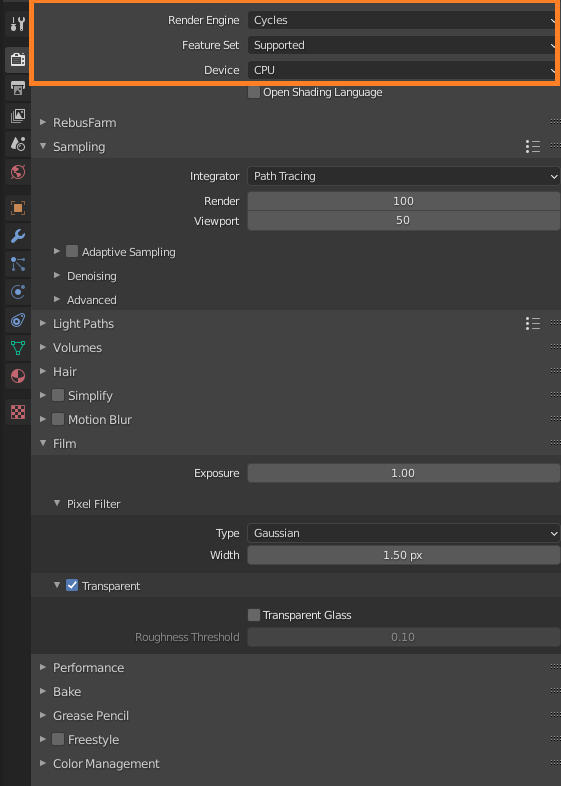
Em 'Sampling', selecione os valores para 'Render' e 'Viewport'. Esses parâmetros afetarão o tempo de renderização e a qualidade, mas eles dependem da sua cena, portanto, faça alguns testes locais antes de enviar o trabalho para a nuvem de renderização.
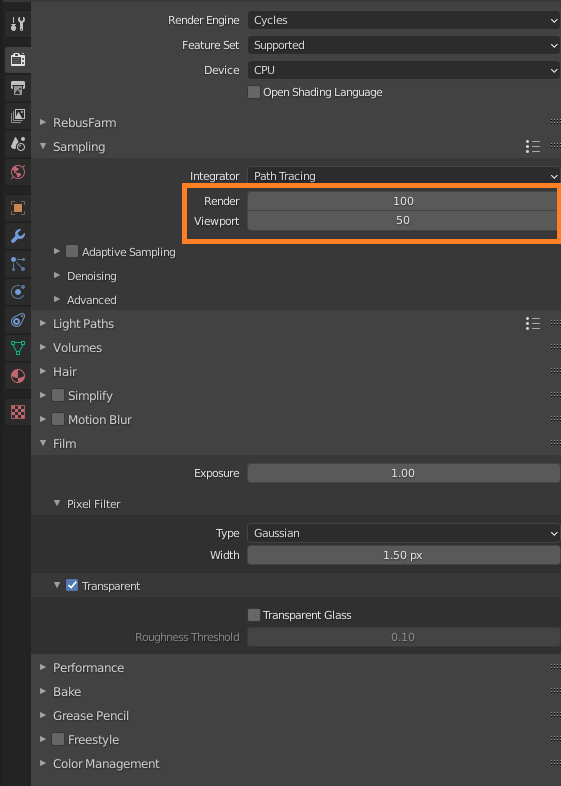
Navegue até as propriedades de 'Output' e defina um caminho de salvamento e formato de saída para as imagens que deseja renderizar online.
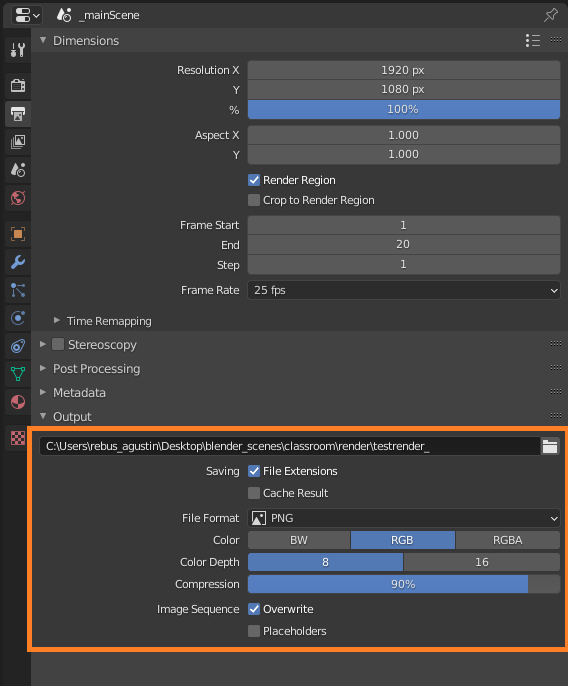
Abra a janela de configuração da RebusFarm através do menu suspenso RebusFarm nas configurações de renderização ou através da guia RebusFarm.
Por favor, consulte 'Envio de Trabalho do Blender' para informações mais detalhadas sobre cada opção da janela de configuração da RebusFarm.
Clique no botão 'Upload to RebusFarm' para enviar seu trabalho para a nuvem de renderização.
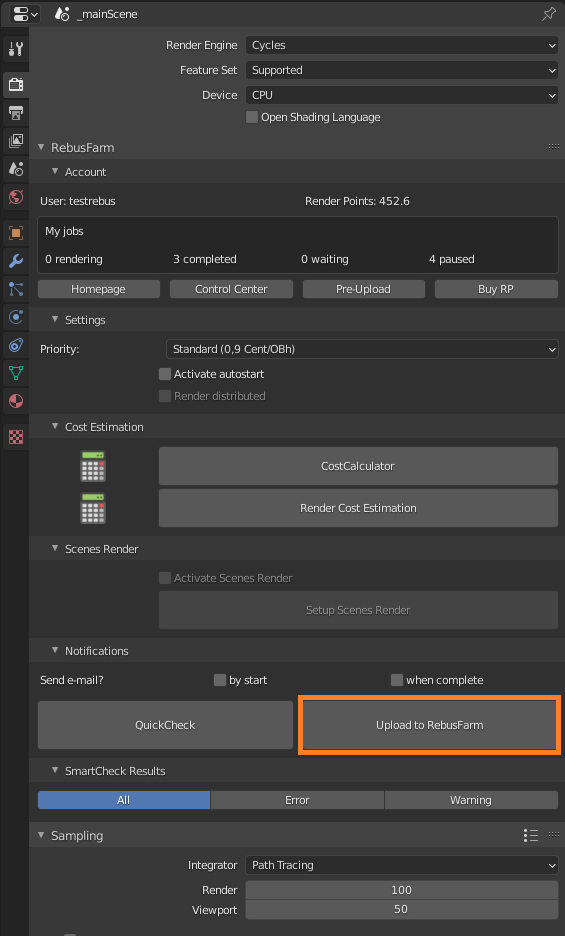
Se você não receber uma mensagem de erro na janela do SmartCheck, seu trabalho será exportado para a nuvem de renderização.
No ControlCenter, você pode rastrear o upload do trabalho e o processo de renderização. Os quadros finalizados serão baixados automaticamente para o caminho de salvamento que você definiu nas configurações do Blender. Verifique nossa seção 'Como usar o ControlCenter' para obter mais detalhes sobre o ControlCenter.
